Как нарисовать схему в Google Документах: пошаговое руководство
На этой странице вы найдете подробное руководство и полезные советы о том, как создавать схемы в Google Документах. Следуя нашим рекомендациям, вы сможете быстро и легко оформить свои документы, добавляя к ним наглядные схемы и диаграммы.
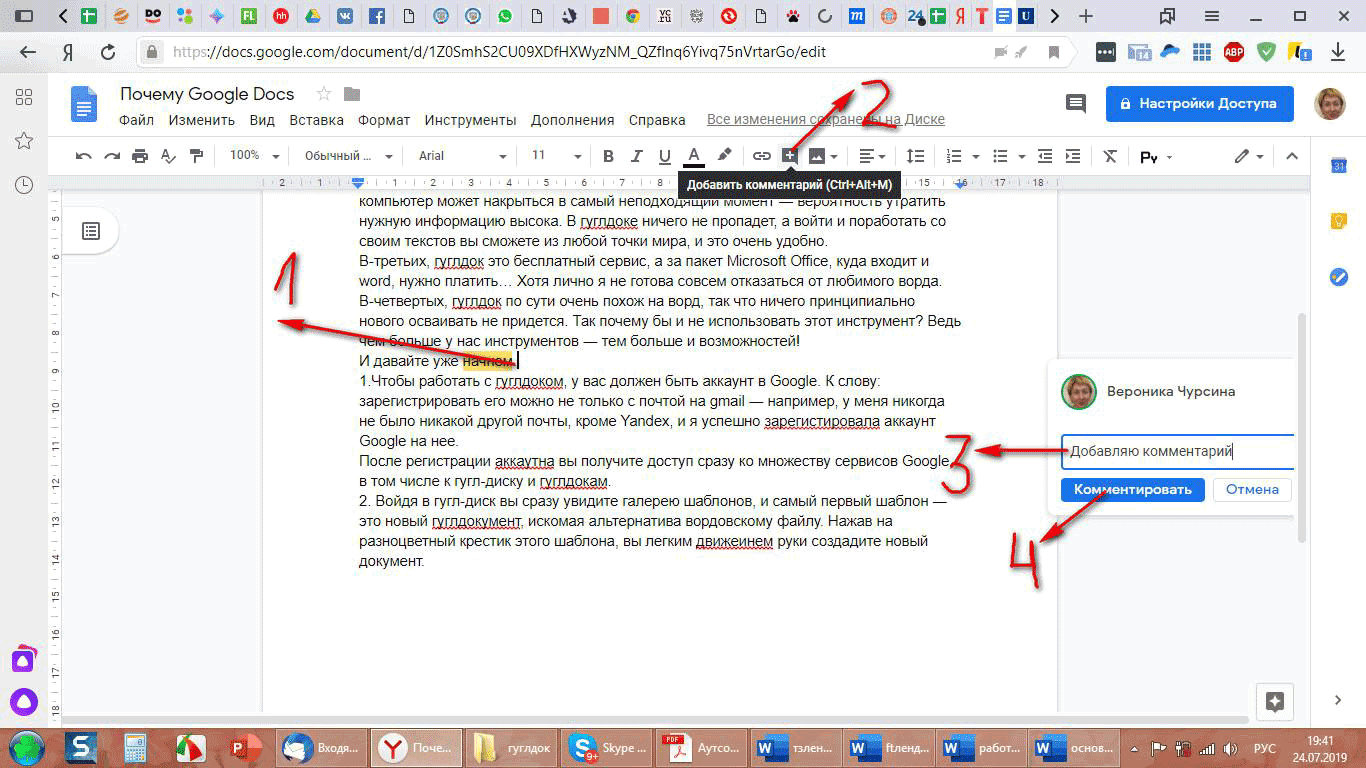
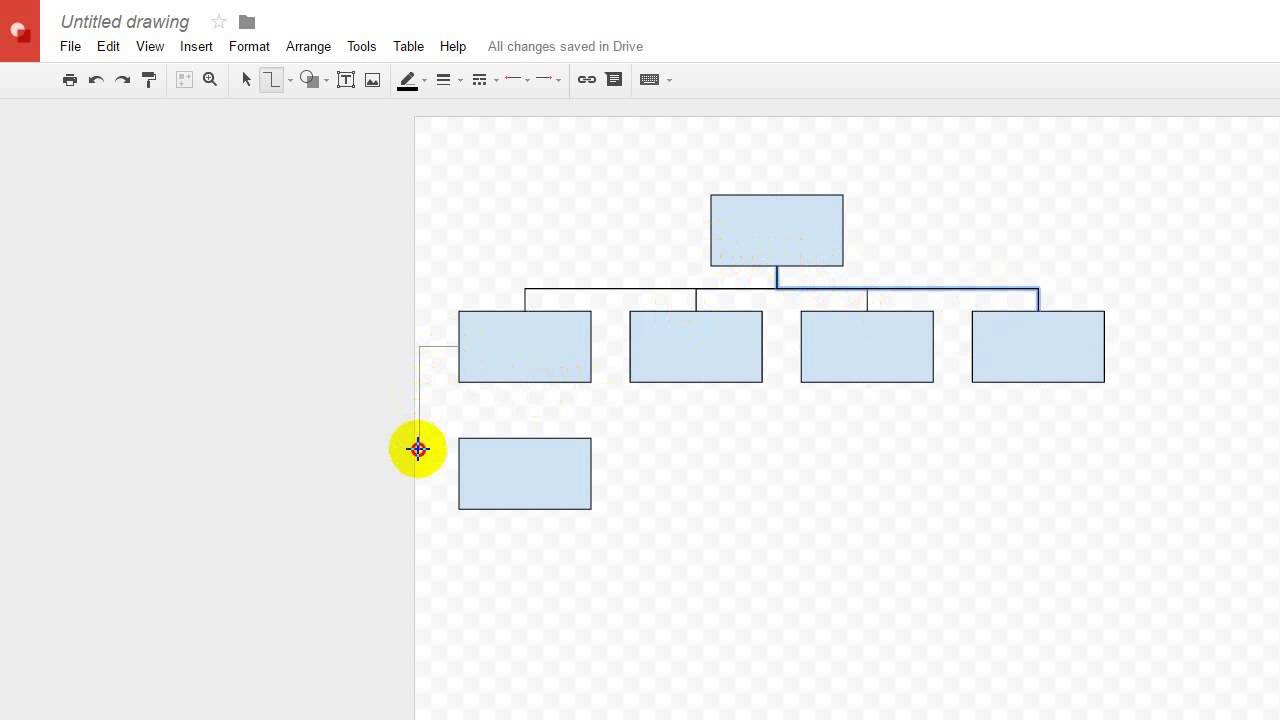
Для начала откройте Google Документ и перейдите в раздел Вставка.
Построение схем с помощью Google Рисунков (Google Drawings)
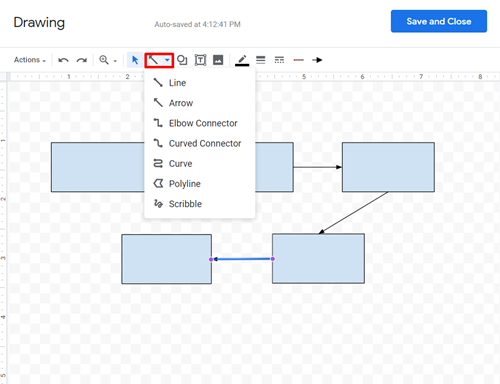
Выберите пункт Рисунок и нажмите Создать рисунок.
Гугл-документы - Как пользоваться - Google-Docs - Google-документы
В открывшемся окне используйте инструменты для рисования линий, фигур и текста.
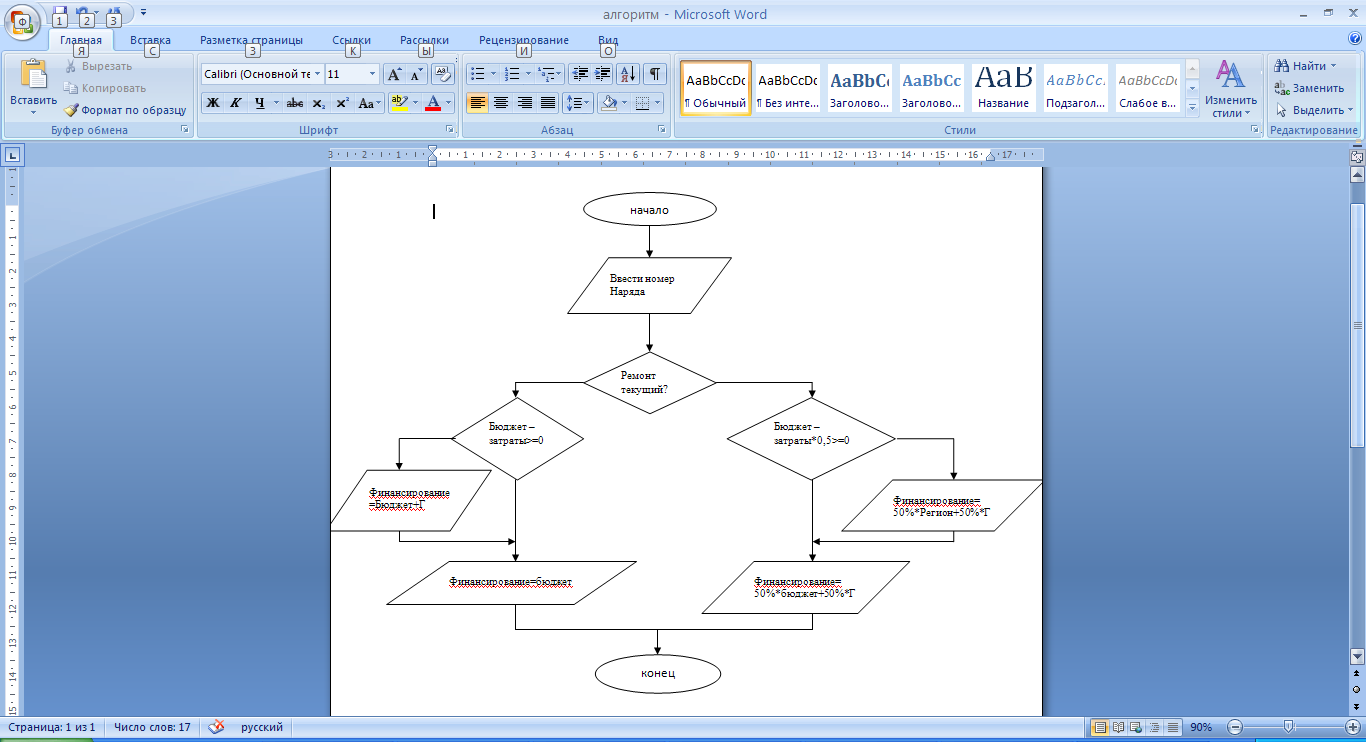
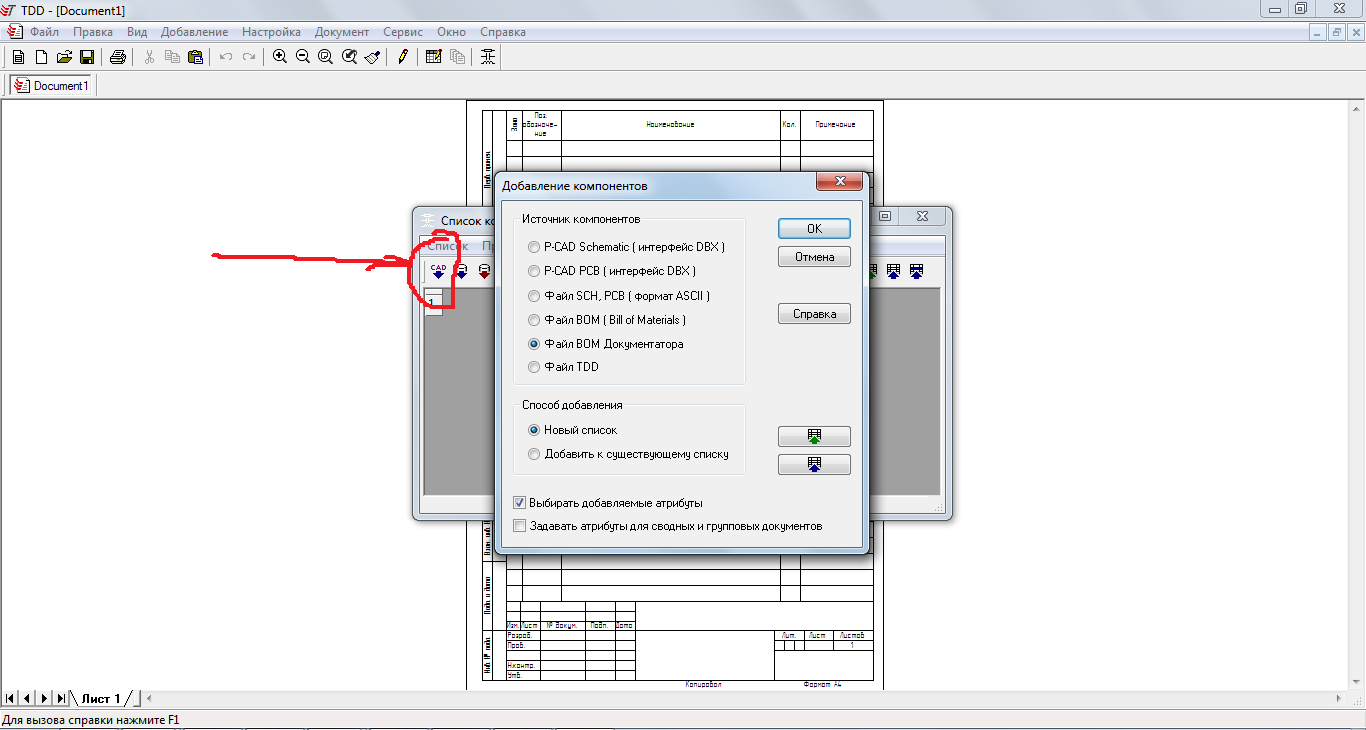
Для создания стрелок используйте инструмент Линия и выберите тип стрелки в настройках.
Как подписать рисунок в Google Документах
Чтобы добавить текст к фигуре, дважды щелкните по ней и введите нужный текст.
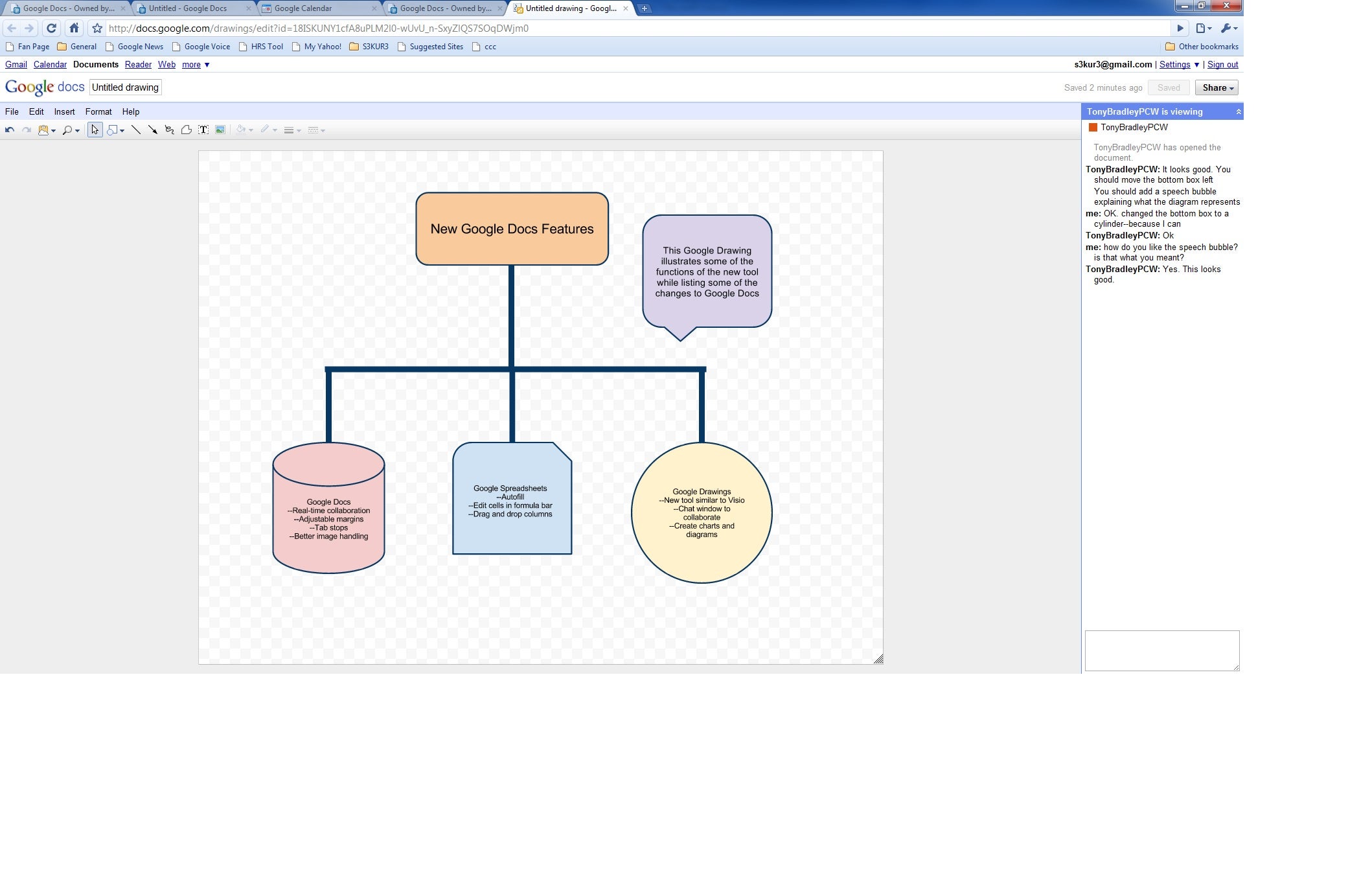

Используйте разные цвета и стили линий для лучшего восприятия схемы.
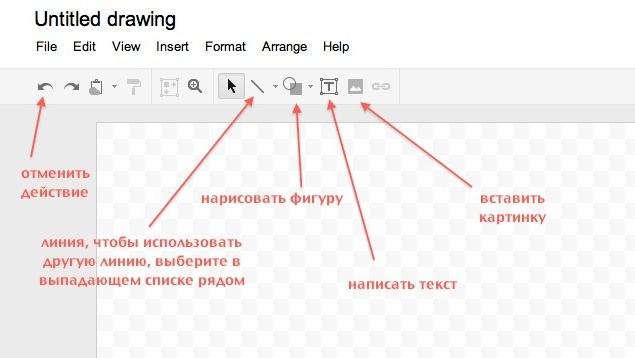
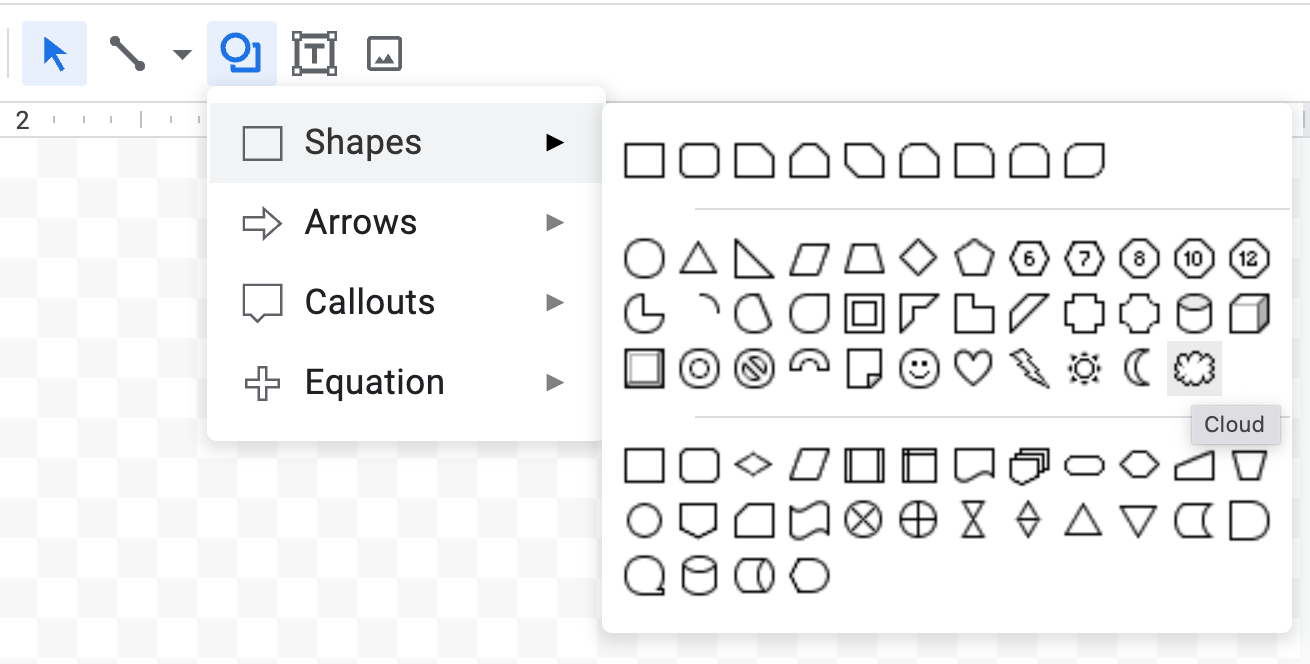
Сохраняйте свой рисунок, нажав кнопку Сохранить и закрыть.
.gif)
Для редактирования рисунка щелкните по нему дважды в документе.
Используйте опцию Группировать, чтобы объединить несколько элементов в один.
Google Docs - Full Tutorial
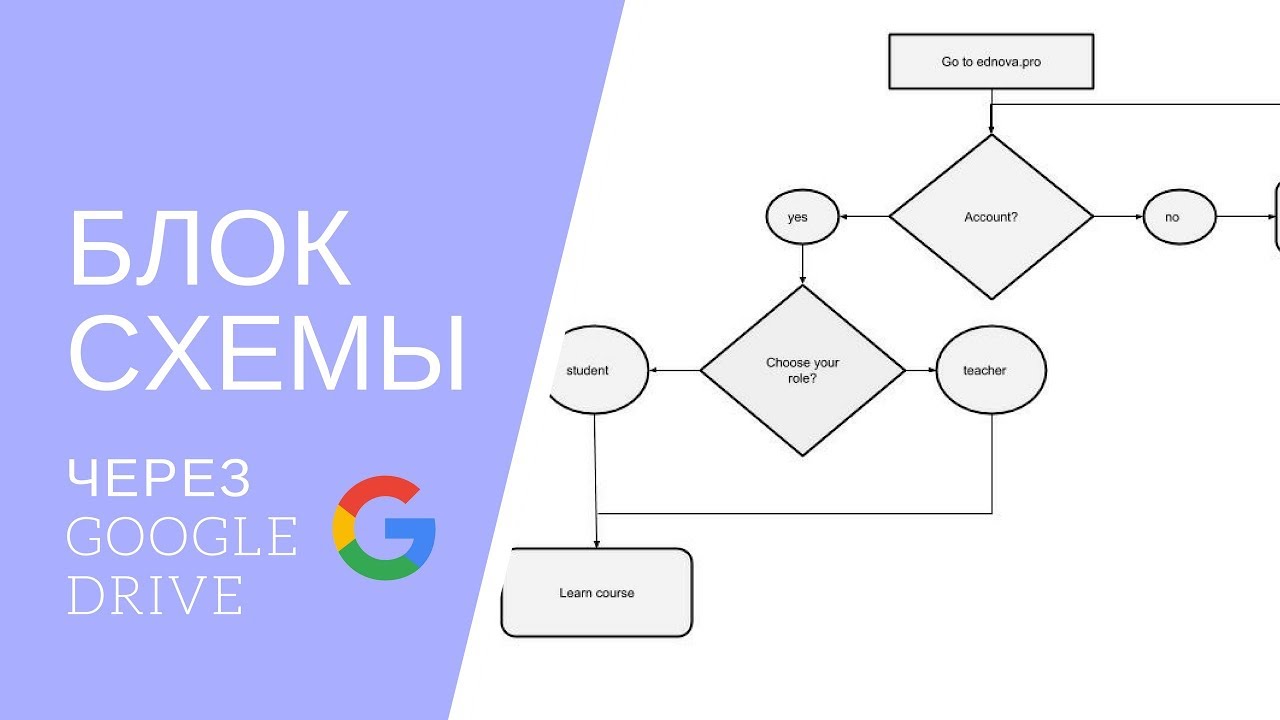

Регулярно сохраняйте изменения, чтобы не потерять данные при сбое.